PS制作喷溅的玫瑰花效果
| 本教程介绍独特的褶皱纹理字的制作方法。操作起来可能比较费时,褶皱部分的暗部需要用加深工具涂出来,还需要对文字的局部作一些变形处理,看上去有点类似折过的纸张效果。 转载请先联系作者QQ:284325662。 最终效果 |
 |
| 1、打开下图所示的背景素材。 |
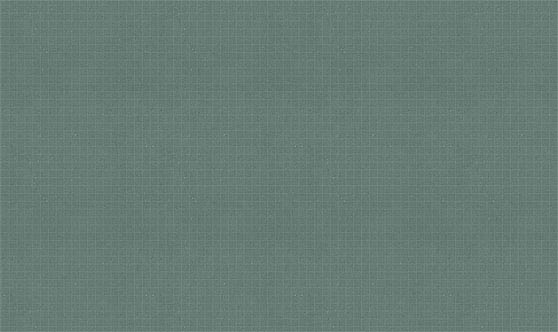 |
| 2、我们现在直接来做字,然后输入我们要制作的字母。字体下载地址: http://www.tenbytwenty.com/nevis.php |
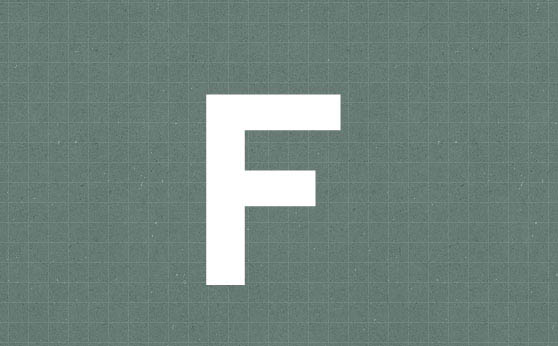 |
| 3、按CTRL+T改变一下放心,让它倾斜一点。 |
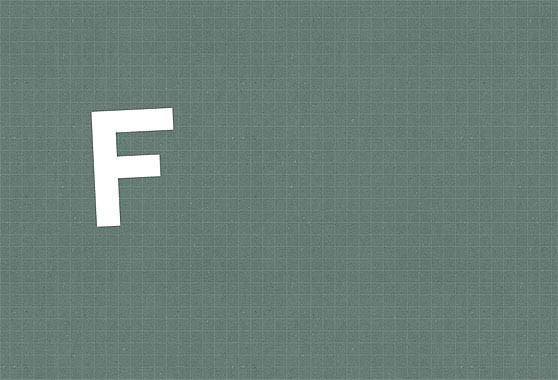 |
| 4、按CTRL+J复制一个,然后隐藏它,因为我们后面要做阴影(下面的图片是为了让图层面板更显眼,所以把子做模糊了,大家不要管它) |
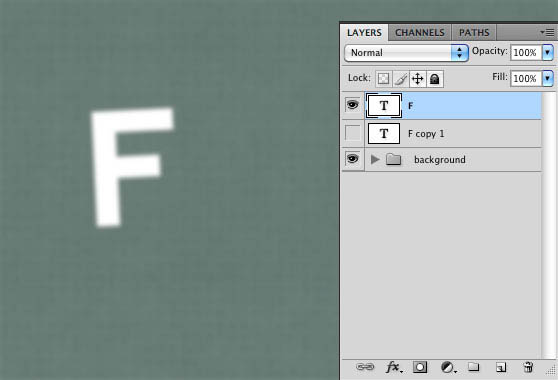 |
| 5、现在我们到添加混合样式,添加一个浅灰色(#f6f6f6)。 |
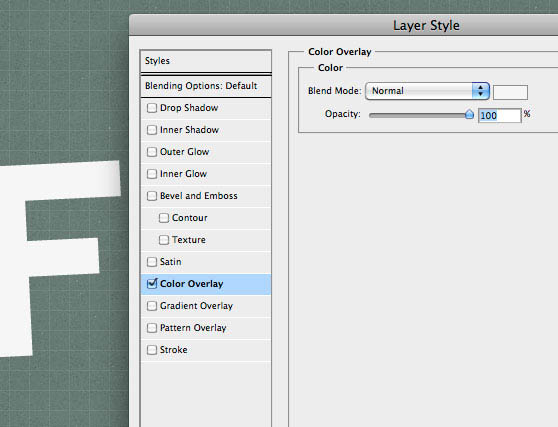 |
| 6、下面我们栅格化文字,下图制作的方法是新建一个层,然后合并,当然还有一种是右键直接选删除化。 |
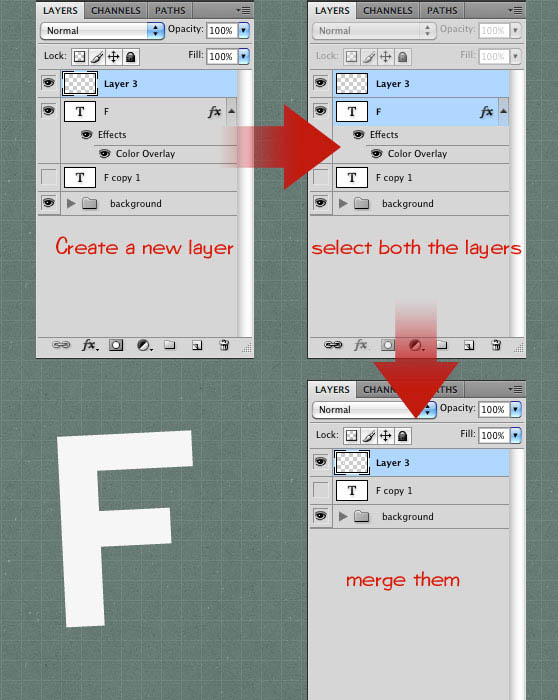 |
| 7、选择钢笔工具,然后按照下面的方法制作: |
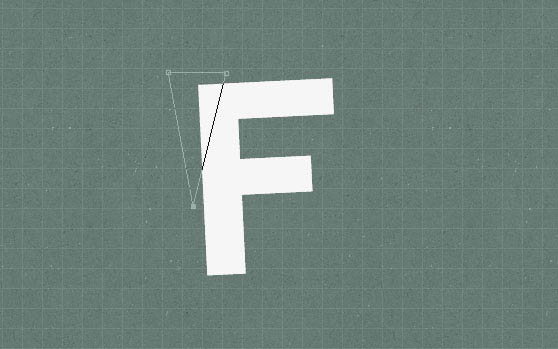 |
【亿码酷站-编程开发教程】收集全网优质教程及源码资源!
全网优质软件开发、平面设计等教程及精品源码资源一站可得,www.ymkuzhan.com!
| 8、画好后按CTRL+回车,让他变成选取。然后按CTRL+J复制出来。 |
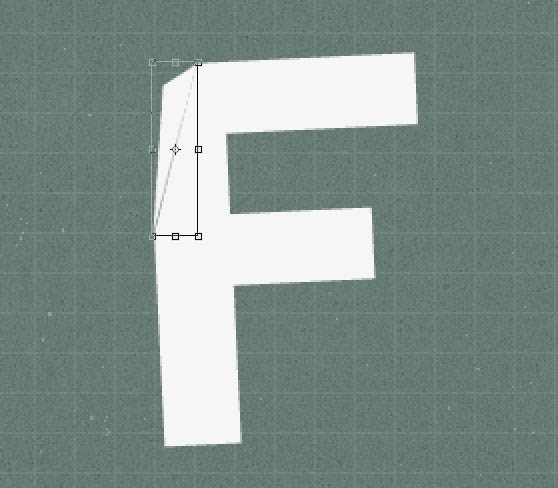 |
| 9、我们选择F字,然后按DELETE删除掉。然后在把小三角隐藏了。用橡皮工具,把F字上面多余的线条删除掉。 |
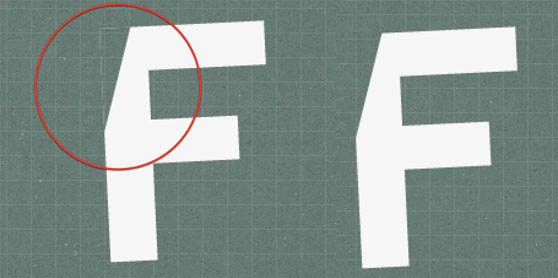 |
| 10、现在我们把小三角放出来,然后按CTRL+T(自由变换工具),按住CTRL,然后选择左上角,把他的角往下面拖一点。 |
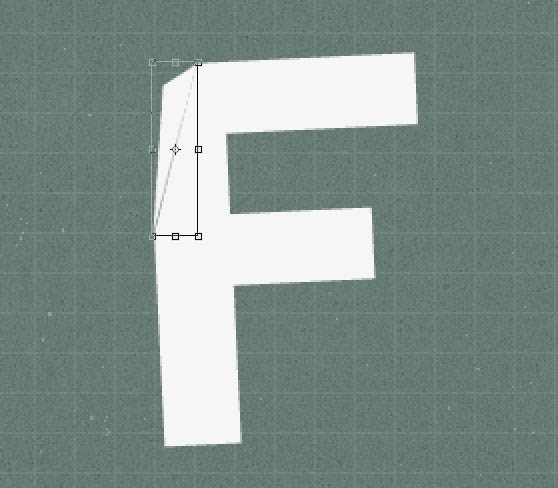 |
| 11、做了后我们会发现那里有个空隙,可以用钢笔工具勾一下,填充白色,具体的我就不做了。 |
| 12、现在我们确定光源是从左变来的,所以使用减淡工具,把小三角涂亮一点。 |
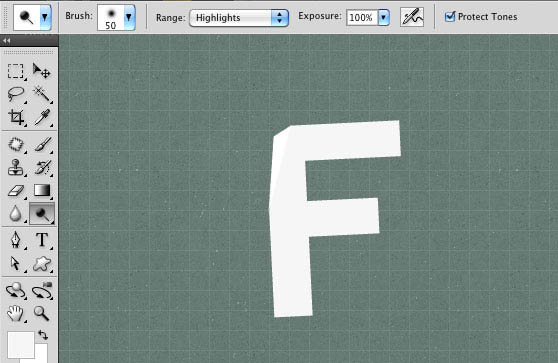 |
| 13、然后在用加深工具,在小三角与字的地方涂抹一下,这样就有一个折射暗部了。 |
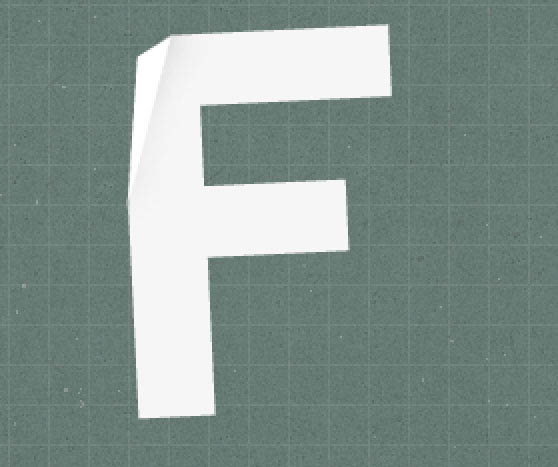 |
| 14、然后用相同的方法制作右边的地方,那边是暗部与减淡就是倒过来的。 |
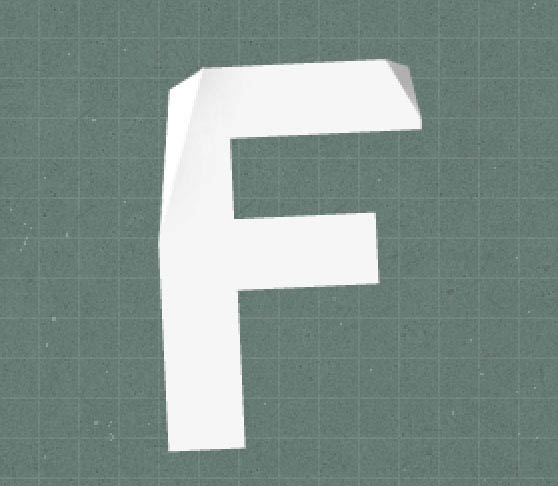 |
| 15、现在我们来制作阴影。使用钢笔工具,按下面画出一个三角。然后填充黑色。 |
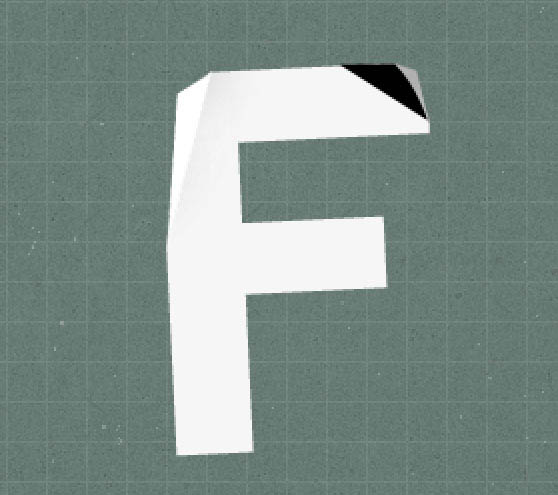 |
| 16、然后到滤镜>模糊>高斯模糊,大小为2像素。 |
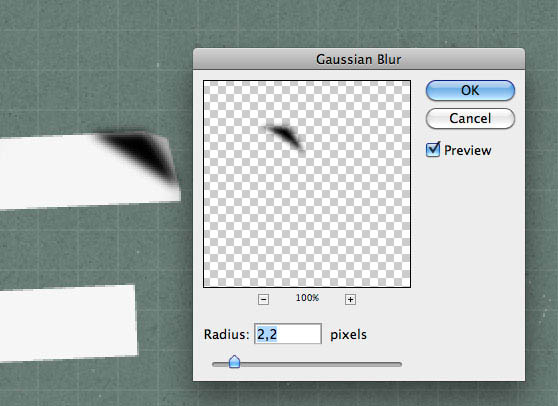 |
| 17、把透明度设置为10%,混合选项为“柔光”。 |
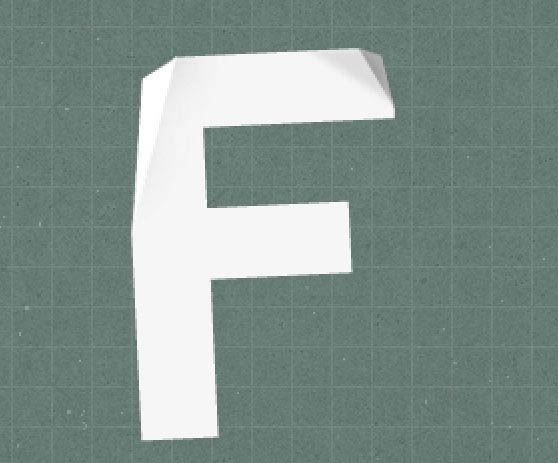 |
| 18、现在我们把开始隐藏的的文字显示出来。选择颜色为黑色,然后按CTRL+T,在选择变形工具,按下面的方式弄好,我们来制作阴影。 |
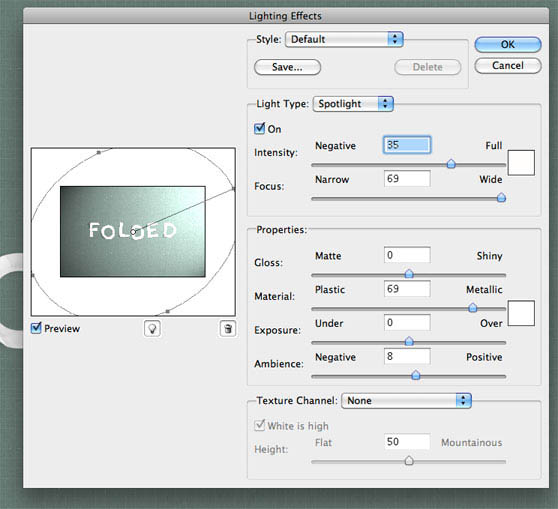 |
| 19、选择滤镜>模糊>高斯模糊,大小为:5。不透明为30%,适用橡皮擦擦除多余的部分。 |
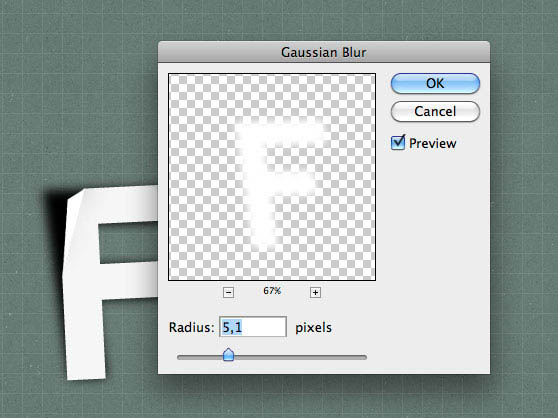 |
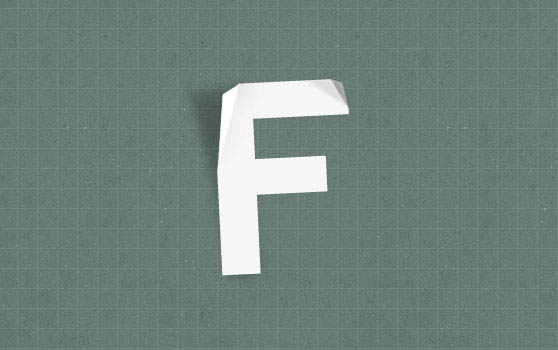 |
| 20、现在我们加入背景纹理,选择第一张白色的,改变他大小后,我们去色(Shift+Ctrl+U),注意,素材是放到图层最上方。 |
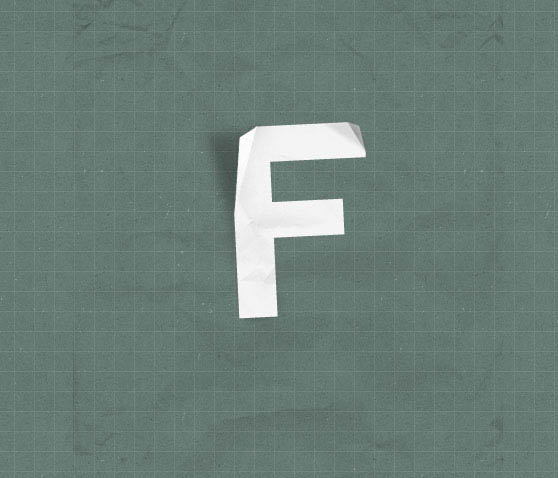 |
| 21、现在我们先把文章的所有图层合并,然后按CTRL+单击文章,在选择纹理,在按CTRL+J复制出纹理来,这样就只有字上面有纹理效果了。 |
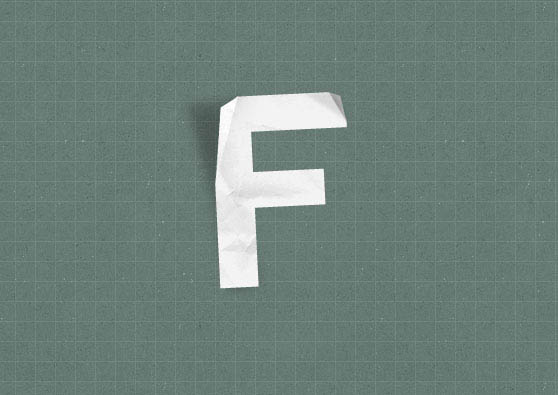 |
| 22、然后我们以其它的方式把其它几个都做了。 |
 |
| 23、合并所有图层,然后我们复制一个,选择复制出来的图层,然后滤镜>渲染,混合模式为“颜色加深”。设置透明度为60%。 |
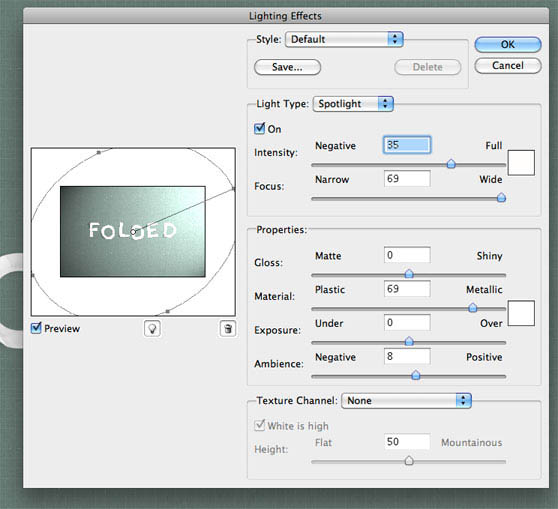 |
| 最终效果: |
转载请注明来源:Photoshop制作褶皱纹理的纸张字_亿码酷站___亿码酷站平面设计教程
本文永久链接地址:https://www.ymkuzhan.com/4759.html
本文永久链接地址:https://www.ymkuzhan.com/4759.html
下载声明:
本站资源如无特殊说明默认解压密码为www.ymkuzhan.com建议使用WinRAR解压; 本站资源来源于用户分享、互换、购买以及网络收集等渠道,本站不提供任何技术服务及有偿服务,资源仅提供给大家学习研究请勿作它用。 赞助本站仅为维持服务器日常运行并非购买程序及源码费用因此不提供任何技术支持,如果你喜欢该程序,请购买正版! 版权声明:
下载本站资源学习研究的默认同意本站【版权声明】若本站提供的资源侵犯到你的权益,请提交版权证明文件至邮箱ymkuzhan#126.com(将#替换为@)站长将会在三个工作日内为您删除。 免责声明:
您好,本站所有资源(包括但不限于:源码、素材、工具、字体、图像、模板等)均为用户分享、互换、购买以及网络收集而来,并未取得原始权利人授权,因此禁止一切商用行为,仅可用于个人研究学习使用。请务必于下载后24小时内彻底删除,一切因下载人使用所引起的法律相关责任,包括但不限于:侵权,索赔,法律责任,刑事责任等相关责任,全部由下载人/使用人,全部承担。以上说明,一经发布视为您已全部阅读,理解、同意以上内容,如对以上内容持有异议,请勿下载,谢谢配合!支持正版,人人有责,如不慎对您的合法权益构成侵犯,请联系我们对相应内容进行删除,谢谢!





